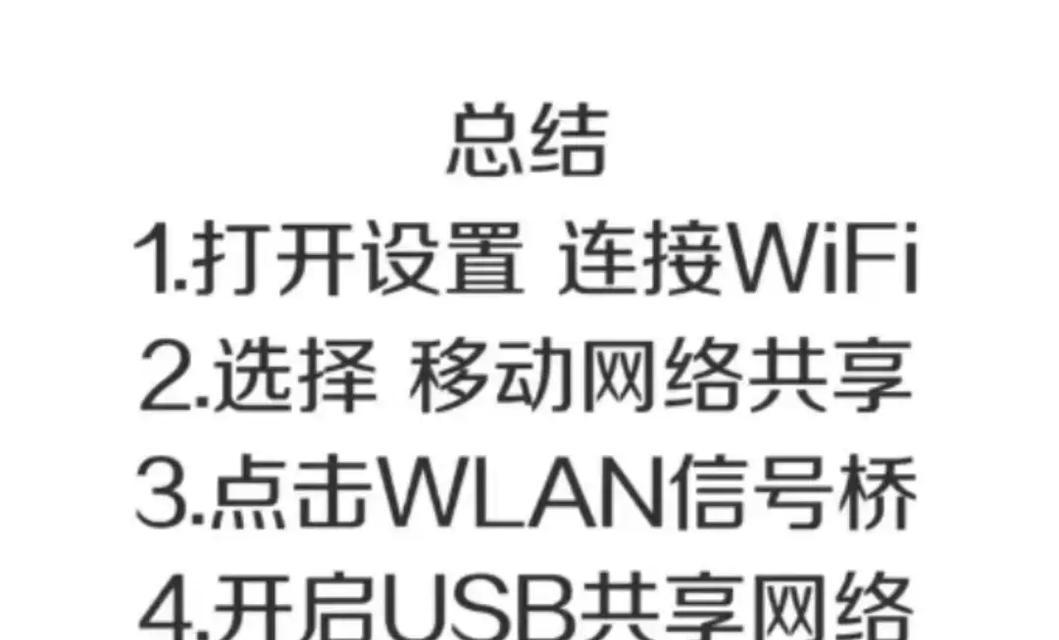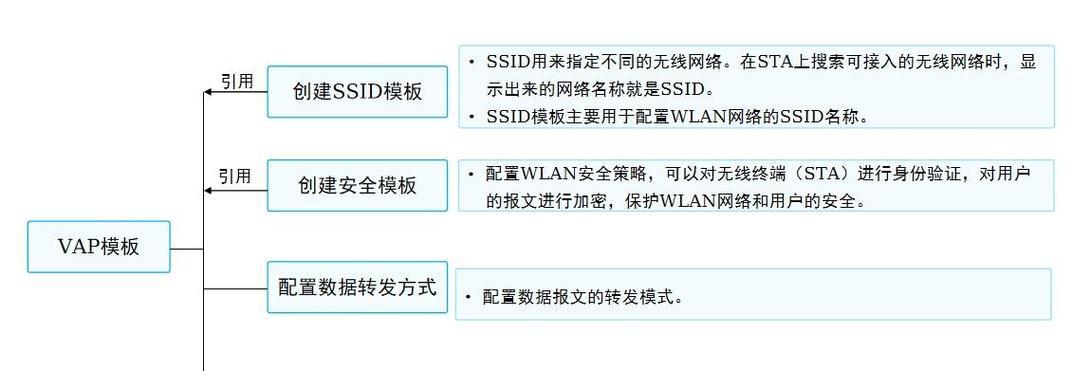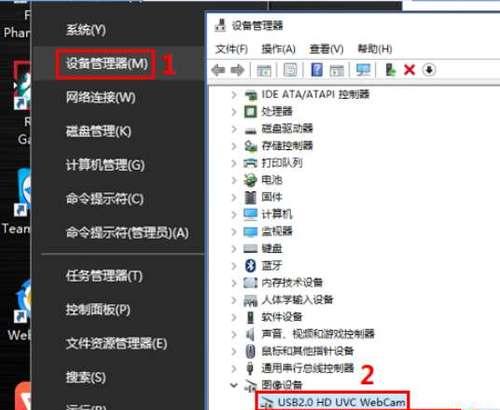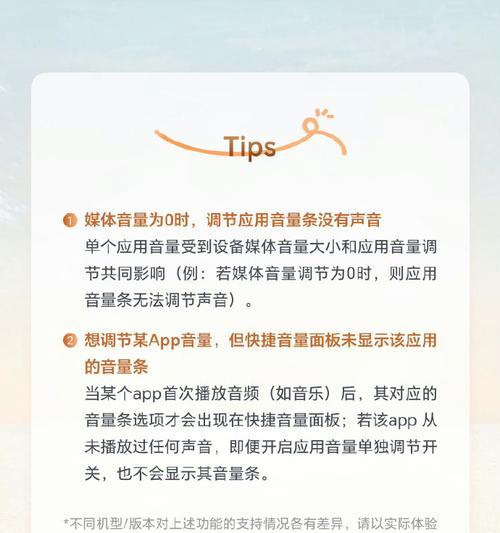在现代社会,网络成为我们获取信息、沟通交流的重要工具,而台式电脑由于通常不配备无线网卡,使得连接wifi变得不那么直接。本文将详细指导您如何为台式电脑连接wifi,并介绍所需设备。
一、了解台式电脑连接wifi的必要条件
台式电脑连接wifi需要满足两个主要条件:一是拥有可以连接到无线网络的硬件设备(无线网卡或USB无线网卡),二是进行相应的软件设置。如果没有内置无线网卡,我们可以添加一些设备来解决这一问题。
二、所需设备介绍
2.1USB无线网卡
市场上的USB无线网卡种类繁多,可满足不同需求。选择时需注意以下几点:
兼容性:确保所选无线网卡与台式电脑的操作系统兼容。
无线标准:至少支持802.11n标准,以保证连接速度与稳定性。
天线类型:内置天线或外置天线,外置天线可能提供更强的信号接收能力。
2.2PCI/PCIe无线网卡
如果您对无线网络性能有更高要求,或者愿意打开机箱,可以考虑安装PCI或PCIe接口的无线网卡。选购时同样需要注意兼容性和无线标准。
2.3软件设置工具
在硬件条件准备齐全后,可能还需要一些软件工具来帮助识别无线网络,并进行连接设置。Windows操作系统通常内置了相应的驱动和网络管理工具,但有时可能需要下载网卡自带的驱动程序进行安装。
三、详细连接步骤
3.1安装无线网卡
如果您使用USB无线网卡:
1.关闭电脑并断开电源。
2.将USB无线网卡插入电脑的USB插口。
3.开启电脑,操作系统通常会自动识别并安装必要的驱动程序。
如果您使用PCI/PCIe无线网卡:
1.关闭电脑并断开电源。
2.打开机箱,找到空闲的PCI或PCIe插槽。
3.将无线网卡插入插槽并固定螺丝。
4.启动电脑,等待操作系统自动安装驱动。
3.2连接wifi网络
1.点击电脑右下角的网络图标,选择“打开网络和共享中心”。
2.在弹出的窗口中选择“设置新的连接或网络”。
3.选择“手动连接到无线网络”,根据向导输入网络名称(SSID)、安全类型和安全密钥。
4.点击“下一步”完成设置。
四、故障排查技巧
如果在连接过程中遇到问题,可按照以下步骤进行排查:
检查无线网卡是否正确安装,并确认其支持的操作系统类型。
检查驱动程序是否为最新版本。
验证连接的无线网络是否为开放网络,或SSID是否设置为可见。
尝试将无线网卡移动到信号强度更好的位置。
五、小结
台式电脑连接wifi虽然需要额外的设备和一些设置步骤,但通过本文的指导,相信您已经能够顺利连接到无线网络。无线网卡为台式电脑提供了极大的便利,使您能更灵活地享受网络带来的便捷。请确保在购买无线网卡时注意其兼容性及性能指标,以便获得最佳的网络体验。